『Cakewalk Sonar使い方講座 (Cakewalk by BandLab対応版)』トップ
それではCakewalk Sonarをインストールしていきましょう!
ここでは、はじめてCakewalk Sonarを使われる方や、DAW(作曲ソフト)自体初めてという方のために、3つの手順にわけて細かく解説していきます。
Cakewalk Sonarの推奨スペック
インストールの前に、Cakewalk Sonarの推奨スペックをご紹介します。
| OS | Windows 10 以上 (64bit) |
| CPU | 8コア 以上 |
| メモリ (RAM) | 16GB 以上 |
| ストレージ | SSD 5GB 以上 |
| モニター解像度 | フルHD (1920 x 1080) 以上 |
| その他 | ASIOドライバもしくはWASAPI(排他)を使用 |
Cakewalk SonarはWindowsにしか対応しておりませんので、Macユーザーの方は使用できません。

お使いのパソコンのスペックは、「設定」画面内にある「詳細情報」からご確認いただけます。
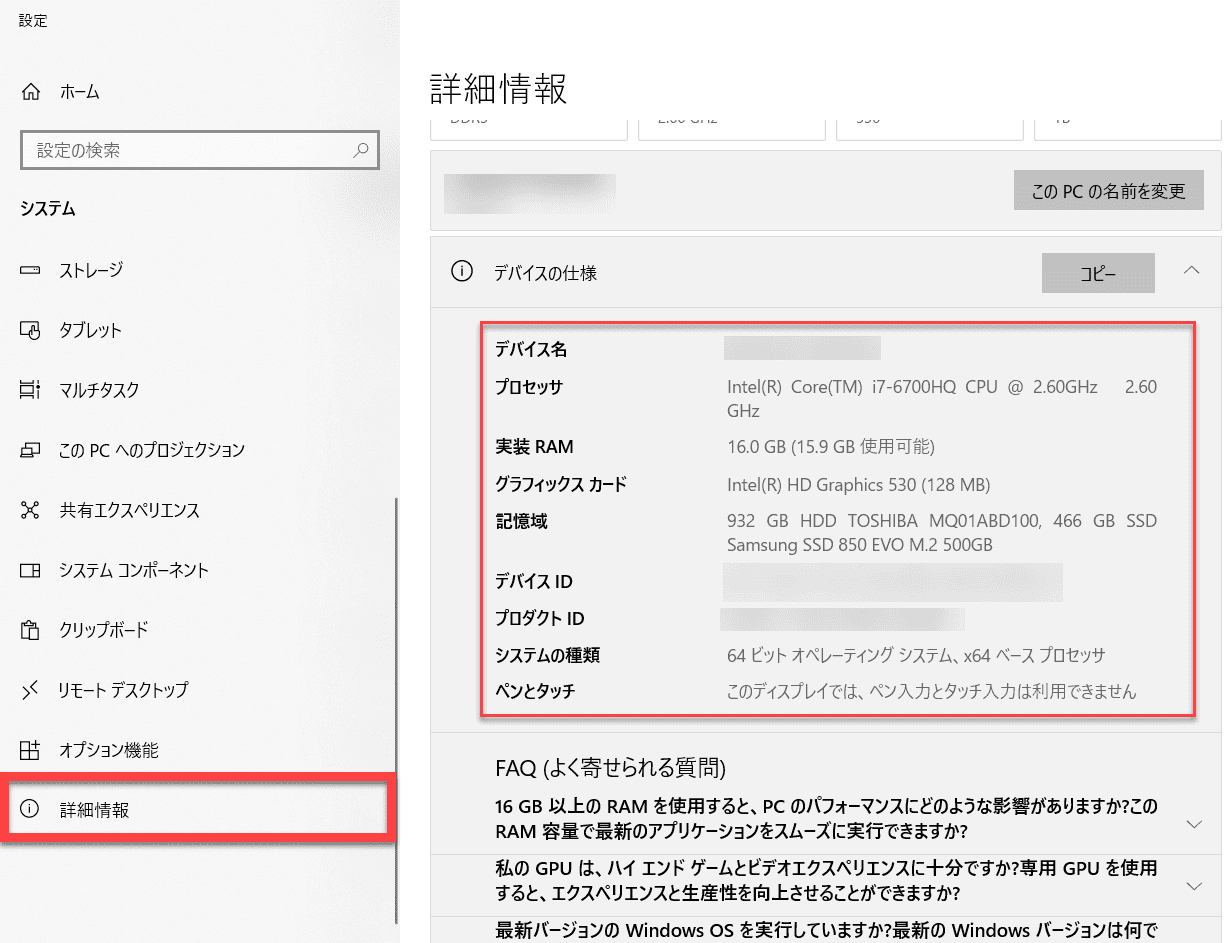
Cakewalk Sonarを使用するために必要な3つの手順
Cakewalk Sonarを使用するためには大きく分けて次の3つの手順が必要です。
- BandLabアカウントの作成
- Cakewalk Product Centerのダウンロード / インストール
- Cakewalk Sonarと音源のインストール
1つずつみていきます。
手順1:BandLabアカウントの作成
まずは、Cakewalk Sonarの開発元であるBandLab Technologies社で、「BandLabアカウント」を作る必要があります。
BandLabアカウントを作成するのに費用はかかりません。

BandLabアカウントの作成方法については下記で詳しくご説明しています。
手順2:Cakewalk Product Centerのダウンロード / インストール
Cakewalk Sonarは「Cakewalk Product Center」という別ソフトからインストールできます。
ですので、Cakewalk Sonarをインストールする前にCakewalk Product Centerをダウンロード/インストールしましょう。
具体的な方法については下記をご覧ください。
手順3:Cakewalk Sonarと音源のインストール
Cakewalk Product Centerをインストールしたら、そちらからCakewalk Sonarをインストールしましょう。
また、音源(バーチャル楽器)を使った打ち込みを想定しておられる場合は、別途音源のインストールも必要です。
Cakewalk Sonarには「Studio Instruments」というソフト音源が付属しており、同じくCakewalk Product Centerからインストールできるようになっています。
具体的な方法については下記をご覧ください。
以上まで終了しましたら、Cakwalk Sonarをお使いいただけます。
【Cakewalk Sonar使い方講座】
(メイン設定編)
- Cakewalk Sonarとは?
- Cakewalk Sonarのインストール (このページ)
- 環境設定









